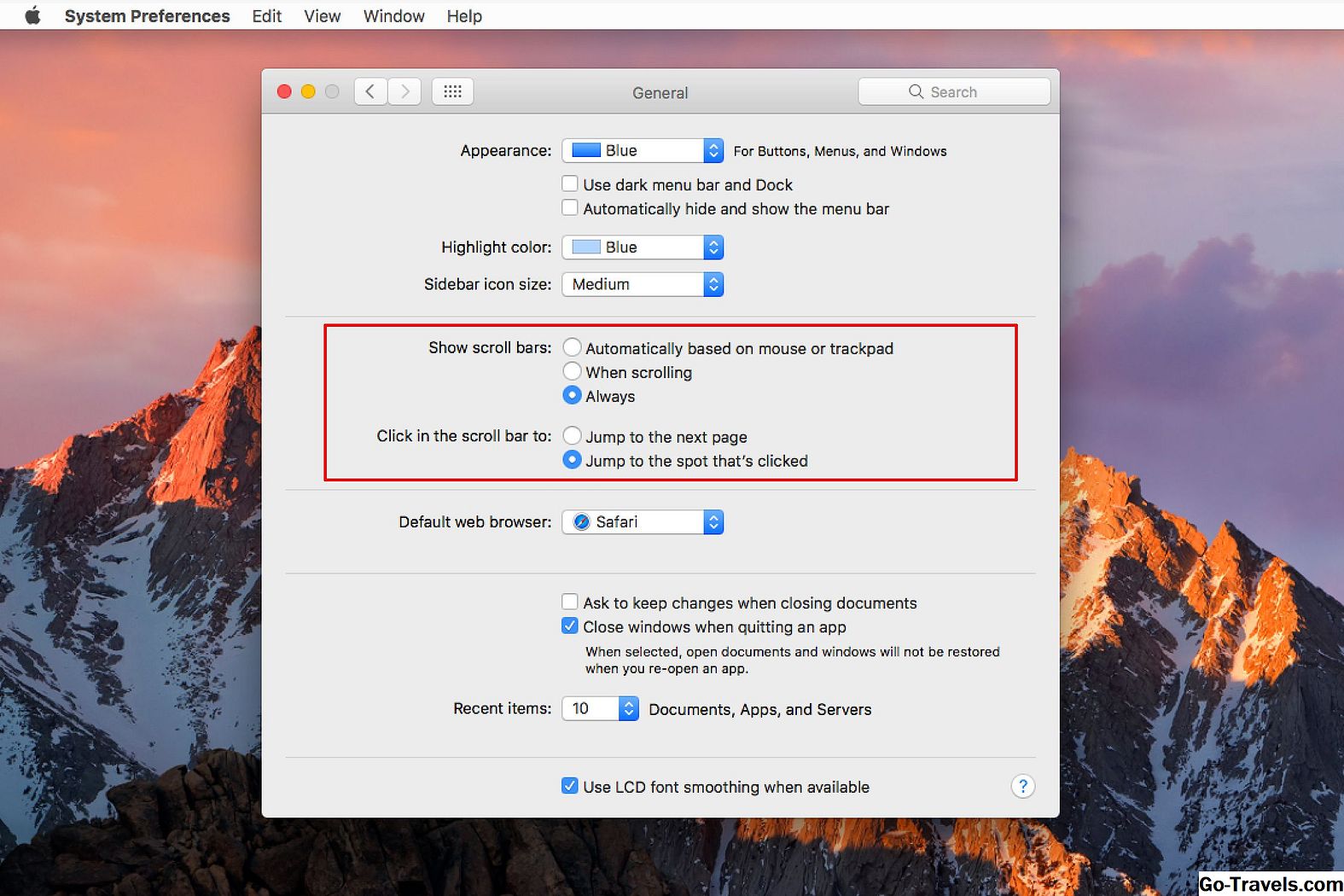iCloud, la solución de Apple para el almacenamiento y la sincronización basados en la nube, incluye una cuenta de correo electrónico basada en la web a la que puede acceder desde cualquier dispositivo Mac, Windows o iOS a través del sitio web de iCloud.
Enciende iCloud
Si aún no lo ha hecho, deberá configurar los servicios de iCloud. Puede encontrar instrucciones completas para configurar iCloud en: Configuración de una cuenta de iCloud en su Mac
Habilitar el servicio de correo de iCloud (OS X Mavericks y versiones posteriores)
-
Inicie Preferencias del sistema seleccionando el elemento Preferencias del sistema en el menú Apple o haciendo clic en el icono Preferencias del sistema en el Dock.
-
En la lista de paneles de preferencias que se abre, seleccione iCloud.
-
Si aún no ha habilitado su cuenta de iCloud, el panel de preferencias de iCloud le solicitará su ID y contraseña de Apple.
-
Proporcione la información y haga clic en el botón Iniciar sesión.
-
Se le preguntará si desea utilizar su cuenta de iCloud con los siguientes servicios:
Use iCloud para correo, contactos, calendarios, recordatorios, notas y Safari.
Usa Find My Mac.
-
Coloque una marca de verificación junto a uno o ambos conjuntos de servicios disponibles. Para esta guía, asegúrese de seleccionar, como mínimo, la opción Usar iCloud para correo, Contactos, Calendarios, Recordatorios, Notas y Safari.
-
Haga clic en el botón Siguiente.
-
Se le pedirá que ingrese su contraseña de iCloud para configurar el llavero de iCloud. Recomiendo usar el servicio de llavero iCloud, pero necesita más atención por parte del usuario que simplemente rellenar este formulario. Recomiendo consultar nuestra Guía de uso de iCloud Keychain para obtener información adicional, y simplemente hacer clic en el botón Cancelar en este momento.
-
El panel de preferencias de iCloud ahora mostrará el estado de su cuenta de iCloud, incluidos todos los servicios de iCloud a los que está conectado. Debería ver una marca de verificación en la casilla de verificación Correo, así como bastantes más.
-
Ya ha configurado sus servicios básicos de iCloud, así como también ha agregado su cuenta de correo de iCloud a la aplicación Apple Mail.
Puede verificar que la cuenta de Apple Mail se creó para usted iniciando Apple Mail y luego seleccionando Preferencias en el menú Correo. Con las Preferencias de correo abiertas, haga clic en el icono Cuentas. Verás los detalles de tu cuenta de iCloud Mail.
Eso es; está todo listo para comenzar a usar su servicio de correo iCloud con su aplicación Apple Mail.
Habilitar el servicio de correo iCloud (OS X Mountain Lion y versiones anteriores)
-
Inicie las Preferencias del sistema haciendo clic en el icono del Dock o seleccionando Preferencias del sistema en el menú Apple.
-
iCloud Mail es parte del servicio de correo y notas de iCloud. Para habilitar iCloud Mail, coloque una marca de verificación junto a Mail & Notes.
-
Si es la primera vez que usa iCloud Mail & Notes, se le pedirá que cree una cuenta de correo electrónico. Se le permite una cuenta de correo electrónico por ID de Apple. Todas las cuentas de correo electrónico de iCloud terminan en @me o @ icloud.com. Siga las instrucciones para crear su cuenta de correo electrónico de iCloud.
-
Una vez que haya completado la configuración del correo electrónico, puede salir del panel de preferencias de iCloud. No use el botón Cerrar sesión para salir; simplemente haga clic en el botón Mostrar todo cerca de la parte superior izquierda del panel de preferencias de iCloud para mostrar todas las preferencias del sistema disponibles.
Agregue su cuenta de correo de iCloud a la aplicación de correo de Apple
-
Salga de Apple Mail, si está abierto.
-
En la ventana de Preferencias del Sistema, haga clic en el ícono Correo, Contactos y Calendarios, ubicado en la sección de Internet e Inalámbrico.
-
El panel de preferencias Correo, Contactos y Calendario muestra la lista actual de correo, chat y otras cuentas en uso en su Mac. Desplácese hasta el final de la lista y haga clic en el botón Agregar cuenta, o haga clic en el signo más (+) en la esquina inferior izquierda.
-
Se mostrará una lista de tipos de cuenta. Haga clic en el elemento iCloud.
-
Proporcione el ID de Apple y la contraseña que utilizó para configurar iCloud anteriormente.
-
La cuenta de iCloud se agregará al panel de la izquierda de las cuentas actualmente activas en su Mac.
-
Haga clic en la cuenta de iCloud en el panel de la izquierda y asegúrese de que Mail & Notes tenga una marca de verificación al lado.
-
Salir de las preferencias del sistema.
-
Inicia Apple Mail.
-
Ahora debería tener una cuenta de iCloud en la bandeja de entrada de Mail. Es posible que deba hacer clic en el triángulo de información de la Bandeja de entrada para expandir la lista de cuentas de la Bandeja de entrada.
Accediendo a iCloud Mail desde la Web
-
Puede probar la cuenta de correo de iCloud para asegurarse de que todo funciona correctamente. Una forma fácil de hacer esto es acceder al sistema de correo de iCloud apuntando su navegador a:
-
http://www.icloud.com
-
Ingrese su ID de Apple y contraseña.
-
Haga clic en el icono de correo.
-
Envía un mensaje de prueba a una de tus otras cuentas de correo electrónico.
-
Espere unos minutos, y luego verifique Apple Mail para ver si el mensaje de prueba llegó. Si lo hizo, libere una respuesta y luego verifique los resultados en el sistema de correo de iCloud.
Eso es todo lo que hay para configurar la aplicación Apple Mail para acceder a su cuenta de correo electrónico de iCloud.